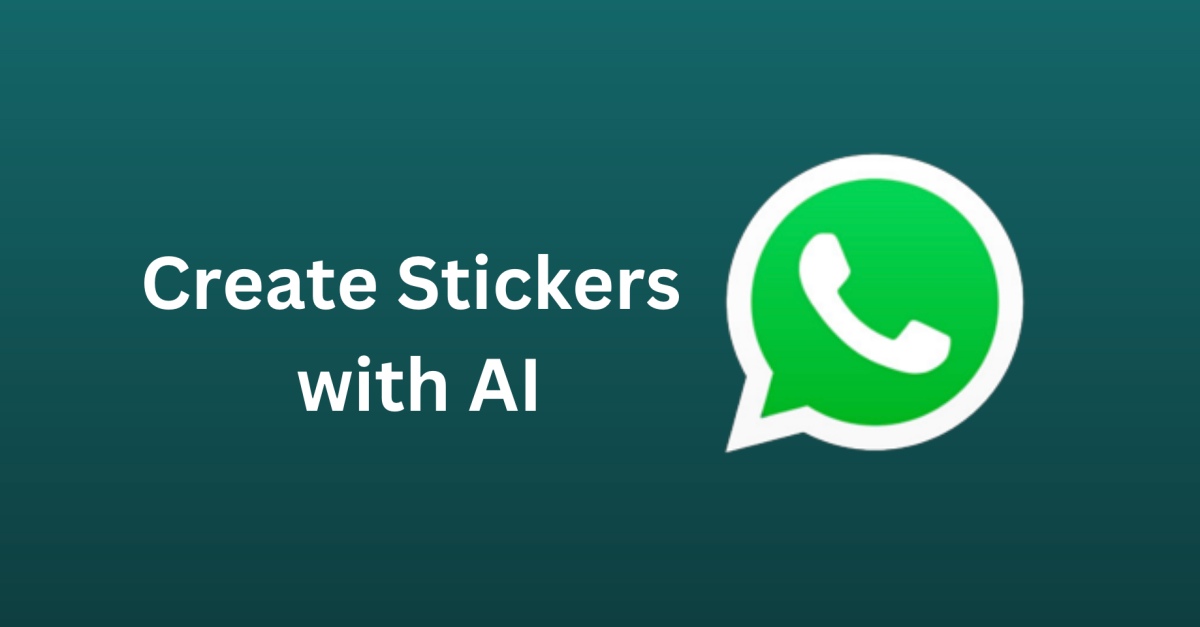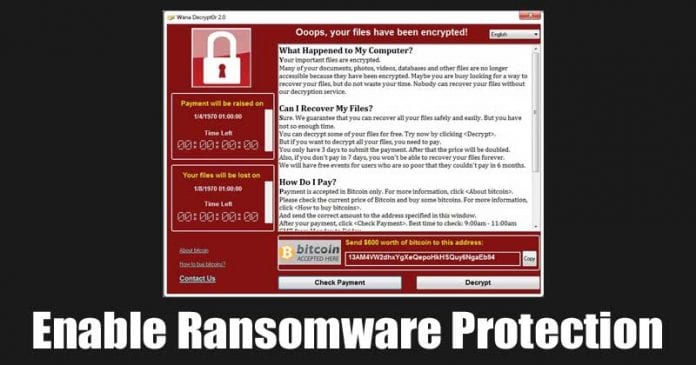
Ahogy számítógépünk csatlakozik az internetes világhoz, a biztonsági kockázatok is jelentősen megnőnek. A biztonsági és adatvédelmi kockázatok kezelésére a Windows 10 egy Windows Defender néven ismert biztonsági csomagot biztosít. A közelmúltban a Microsoft számos új biztonsági funkciót vezetett be a Windows Defenderben, így minden eddiginél erősebb.
Nem sokan tudnák, a Windows Defender rendelkezik egy Ransomware védelmi funkcióval is, amely megvédi számítógépét a különféle ransomware támadásoktól. A „Ransomware Protection” funkció azonban alapértelmezés szerint le van tiltva a Windows 10 rendszerben. Mivel a Ransomware támadások egyre szaporodtak, elengedhetetlen a funkció engedélyezése.
A zsarolóprogramok a rosszindulatú programok egyik fajtája, amely titkosítja a számítógépén lévő adatokat. A titkosítás után váltságdíjat követelnek olyan digitális valutákban, mint a bitcoinok a visszafejtésükért. A fizetős víruskereső eszközöknek van ransomware védelmi funkciója, de ha nem szeretne prémium eszközöket használni, akkor engedélyeznie kell ezt a funkciót.
A Ransomware védelmi funkció engedélyezésének lépései:
Ezért ebben a cikkben úgy döntöttünk, hogy megosztunk egy munkamódszert a „Ransomware Protection” funkció engedélyezéséhez a Windows 10 rendszerű számítógépeken. Tehát nézzük meg, hogyan lehet engedélyezni a Ransomware védelmet a Windows Defenderen.
1. lépés: Először nyissa meg a Windows 10 Start menüjét, és keressen rá a „Windows biztonság” kifejezésre. Nyissa meg a Biztonság alkalmazást a listából.
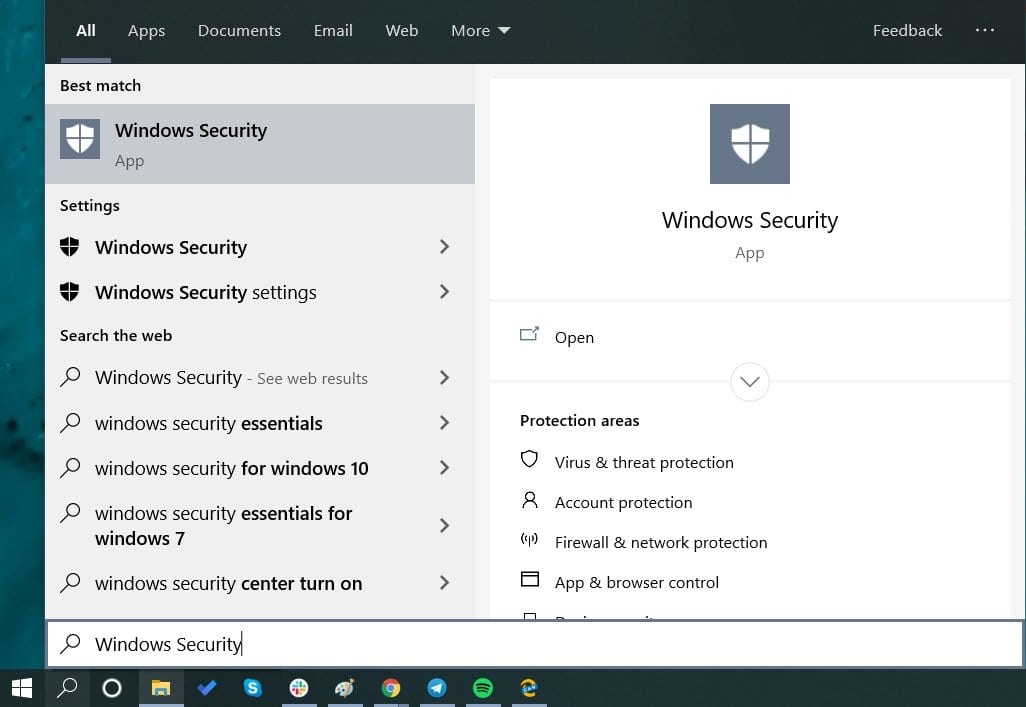
2. lépés: A Windows biztonságban kattintson a “Vírus- és fenyegetésvédelem” lehetőségre.
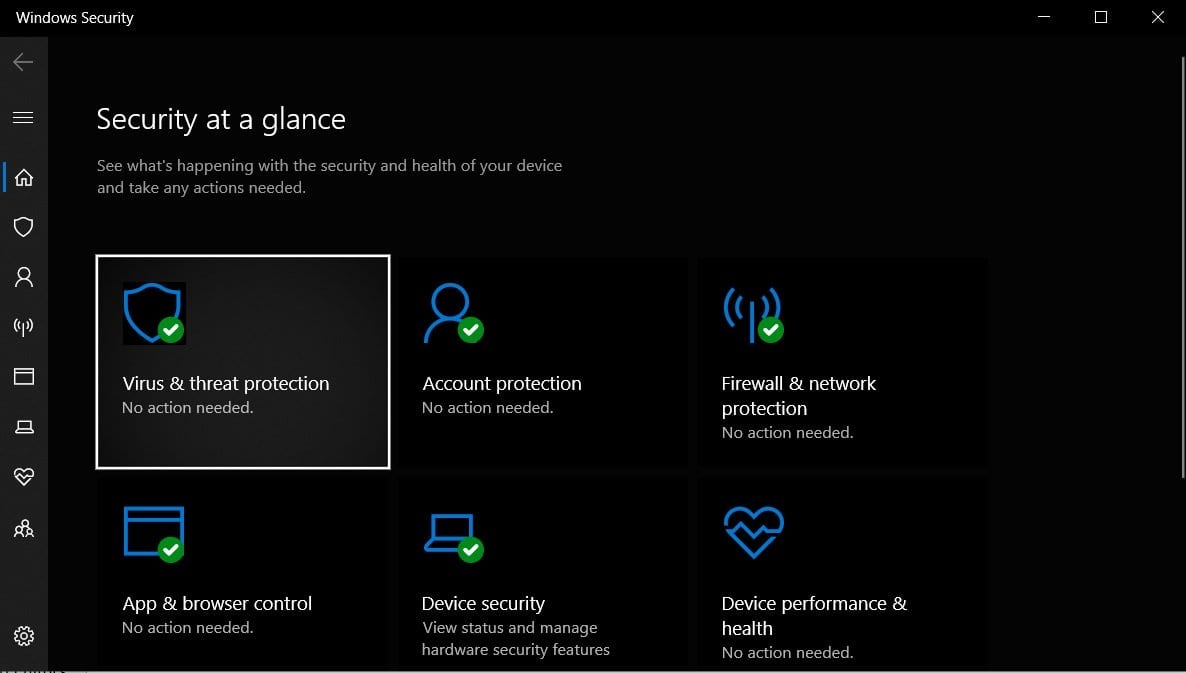
3. lépés. Most görgessen lefelé, és keresse meg a „Ransomware Protection” opciót. Kattintson a „Ransomware-védelem kezelése” lehetőségre.
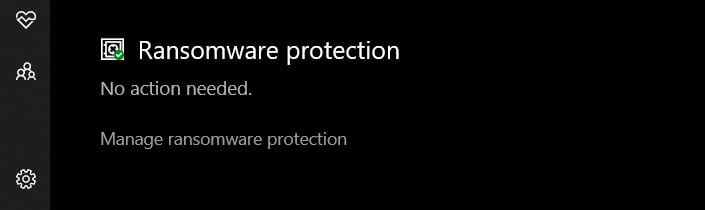
4. lépés: Be kell kapcsolnia a “Controled Folder Access” opciót
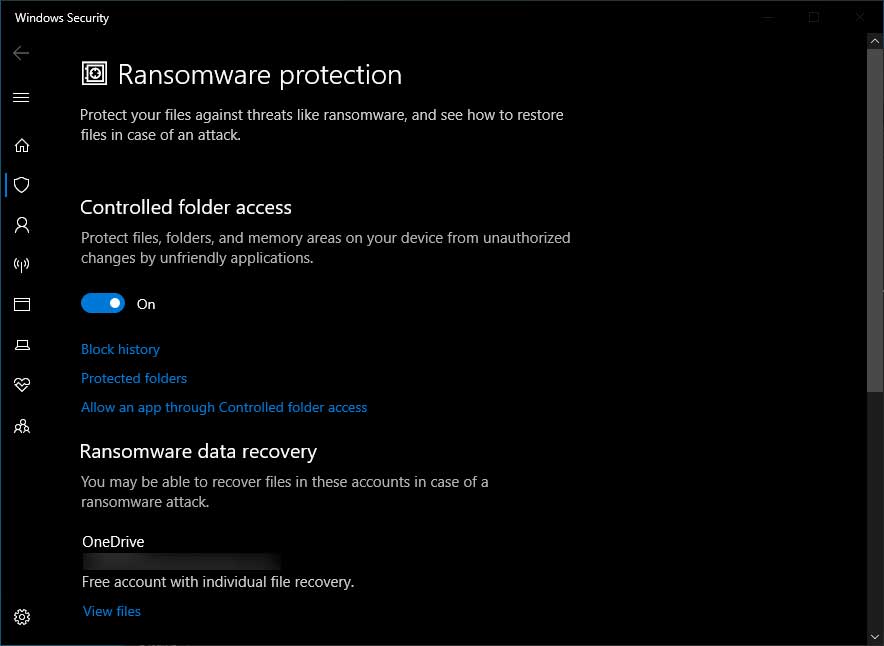
5. lépés: Ha végzett, indítsa újra a számítógépet.
Ez az! Kész vagy. Így engedélyezheti a Ransomware elleni védelmet a Windows 10 rendszerű számítógépeken.
Tehát ez a cikk arról szól, hogyan engedélyezheti a „Ransomware Protection” funkciót a Windows 10 rendszeren. Remélem, ez a cikk segített Önnek! Oszd meg barátaiddal is.